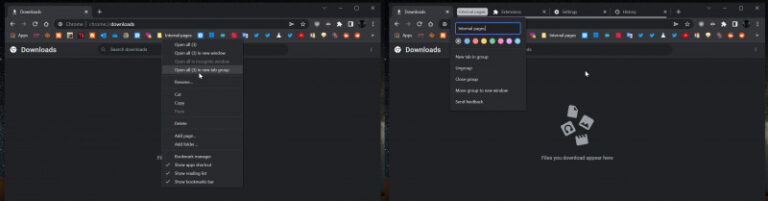Meskipun hidup di kostan sempit dan murah, saya mencoba membuat tempat ini senyaman mungkin untuk saya tinggali, mengubah interior, membangun Desk Setup, memasang internet kecepatan tinggi, dan tentunya sebuah server pribadi.
Di Server yang saya gunakan ini, saya menggunakan Ubuntu Server 20.04.2 dan selain menjadi tempat saya menyimpan banyak hal, selain itu Server ini saya jadikan sebuah DNS Server juga, salah satunya adalah dengan menginstall Adblock untuk seluruh perangkat yang terhubung ke jaringan Internet kamar kost saya ini.
Sebelumnya, saya menggunakan PiHole, namun sayangnya PiHole tidak bekerja dengan baik bagi saya, salah satunya adalah tampilannya yang Bootstrap banget dan saya kurang suka, dan setelah mencari sana sini, akhirnya pilihan alternatif PiHole jatuh ke Adguard Home.
Kenapa AdGuard Home?
Salah satu alasan saya adalah karena fiturnya lebih OK dibandingkan PiHole, kamu bisa melihat referensinya dari tabel berikut:
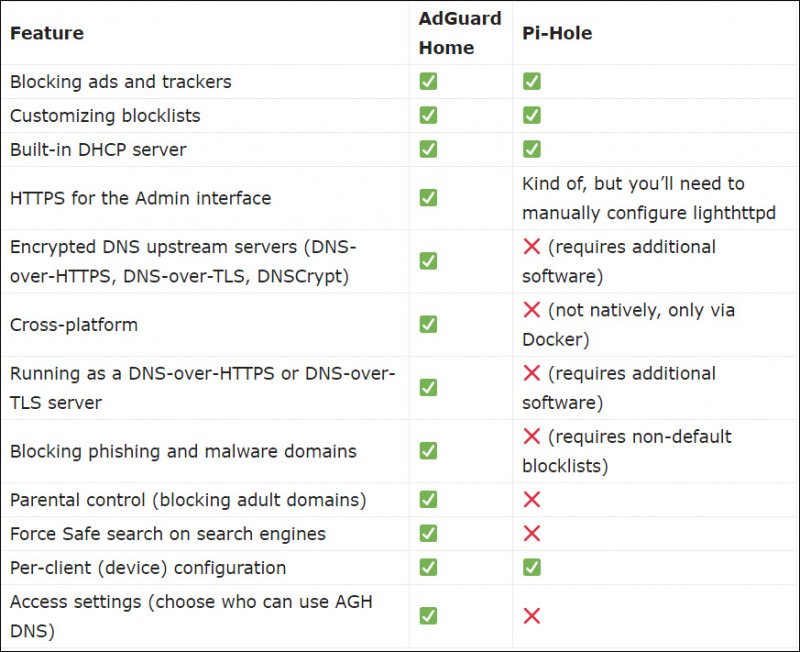
Nah tepat seperti pada gambar diatas, selain bisa memblokir iklan dan tracker, AdGuard Home bisa juga kita gunakan sebagai Encrypted DNS upstream server, dan disini saya mengaktifkan DNS over HTTPS, sehingga setiap perangkat yang terhubung ke Jaringan kamar Kost saya ini, bisa membuka semua situs yang di blokir pemerintah Indonesia (tentunya tanpa harus ada konfigurasi manual disetiap perangkat) karena semua sudah otomatis ketika perangkat terhubung, baik via Wifi atau Ethernet.
Seberapa Baik AdBlock dan Tracker Blockingnya?
Mengenai hal ini, tentunya Ads dan Tracker Blocker bekerja sesuai dengan filter list yang kita masukkan. dan di konfigurasi yang saya lakukan, setidaknya ada kurang lebih 40.000 DNS Blocklist yang saya masukkan, mencakup beberapa filterlist populer di internet.
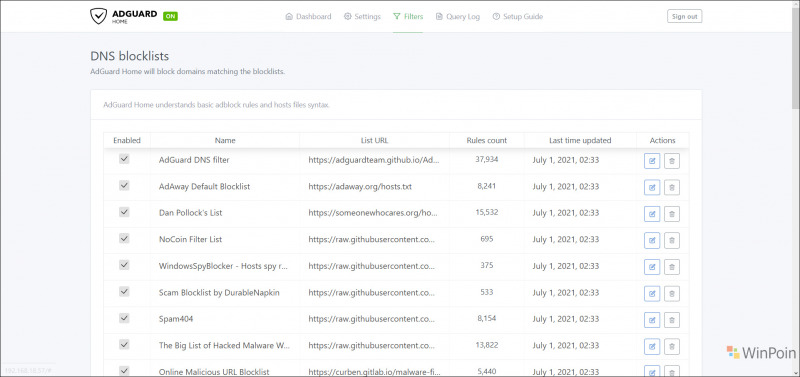
Untuk hasilnya sendiri cukup baik menurut saya, beberapa iklan memang terblokir dengan sempurna, contohnya saja iklan jenis gambar yang biasa muncul di WinPoin.
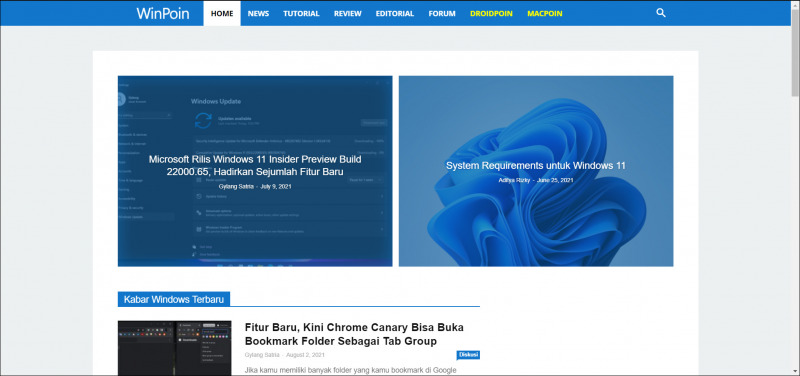
Namun, meskipun begitu tetap saja iklan di Youtube atau di beberapa platform video tidak bisa diblokir dengan sempurna.
Filter List Yang Saya Gunakan
Untuk saat ini saya menggunakan filter list yang disediakan oleh Easylist, mencakup Adblock, Privacy, Cookies, dan tambahan dari Fanboy Annoyance serta I Dont Care About Cookies.
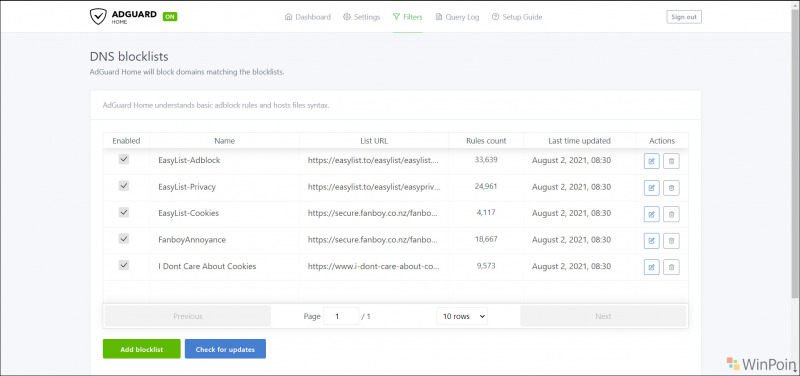
Untuk keperluan browsing sehari hari, bahkan tanpa ekstensi adblock di Google Chrome yang saya gunakan, semuanya sudah terpenuhi.
Cara Install dan Konfigurasi
Tidak lengkap rasanya jika ada review namun tidak ada cara dan tutorial instalasinya. Dan bagi yang penasaran, berikut adalah langkah instalasi dan konfigurasi yang saya lakukan pertama kali ketika mencoba Adguard Home ini.
#Langkah Instalasi Adguard Home di Ubuntu Server 20.04
Langkah 1. Pertama saya melakukan instalasi Adguard Home melalui paket Snapd di Ubuntu 20.04, langkahnya sendiri sangat mudah, karena berhubung Ubuntu Server 20.04 sudah memiliki paket Snapd didalamnya, kita hanya perlu memasukkan perintah berikut saja untuk melakukan instalasi Adguard Home.
sudo snap install adguard-homeSetelah Adguard Home terdownload dan terinstall, kini kita bisa langsung saja membuka halaman Dasbor-nya dengan masuk ke IP Server kita (dalam kasus saya disini IP nya adalah 192.168.18.5:3000).
Jika kamu tidak bisa masuk ke halaman dasbor Adguard Home, pastikan kamu mengijinkan akses Port 3000 terlebih dahulu di Firewall.
Langkah 2. Setelah itu silahkan kamu ikuti saja perintah konfigurasi awal yang diminta, mulai dari interface yang akan kamu gunakan, port berapa yang akan kamu gunakan, hingga pembuatan username dan password untuk akses ke halaman admin-nya nanti.
Dalam kasus saya, Network Interface yang saya gunakan adalah Network Interface default server saya, selain itu Port yang saya gunakan adalah Port 80, karena memang port tersebut tidak saya gunakan di server saya ini.
Singkat cerita, kamu selesai melakukan konfigurasi awal, dan selanjutnya kamu bisa masuk ke halaman dashboard admin-nya dengan cara memasukkan IP dan Port yang kamu gunakan, namun dalam kasus saya karena itu adalah Port 80, maka akses hanya memasukan IP (192.168.18.5) saja.
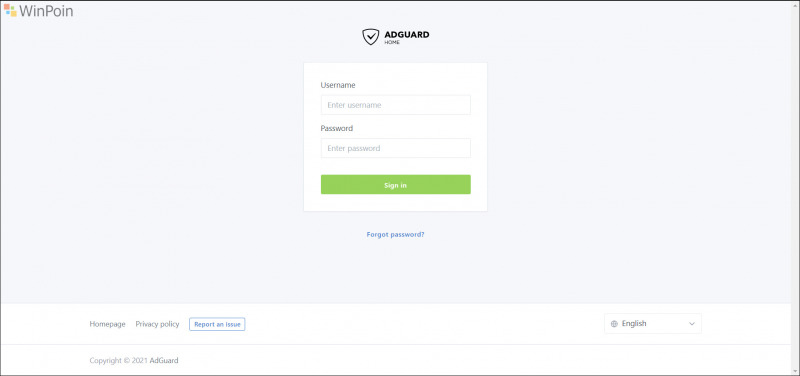
Masukkan username dan password yang kamu buat sebelumnya, dan kamu akan dihadapkan dengan tampilan dashboard seperti pada gambar berikut.
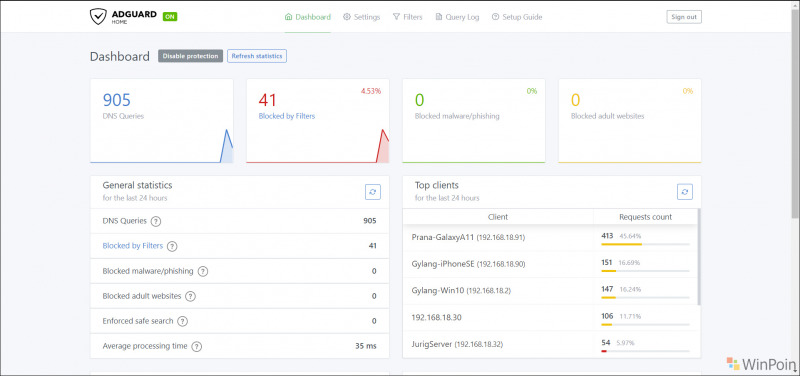
Selanjutnya mari kita konfigurasi dns over https dari Cloudflare, kenapa saya suka dengan cloudflare, karena itu sudah cukup untuk membuka seluruh situs yang ada di internet ini, entah itu Reddit, Raidforum, dan beberapa situs populer kesayangan kamu semua.
#Langkah Konfigurasi DNS Over HTTPS Cloudflare di Adguard Home
Langkah 1. Pertama pada halaman Dashboard silahkan kamu masuk ke Settings > DNS Settings.
Langkah 2. Selanjutnya pada bagian Upstream DNS Server silahkan kamu masukkan value berikut:
https://1.1.1.1/dns-query
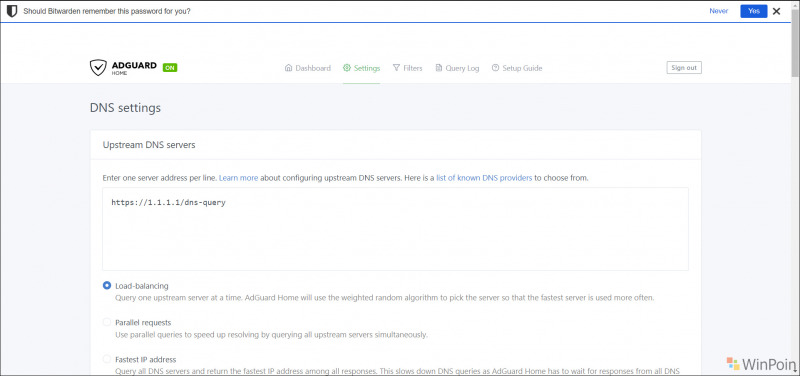
Langkah 3. Selanjutnya pada bagian Bootstrap DNS servers masukkan juga IP Cloudflare berikut:
1.1.1.1 1.0.0.1 2606:4700:4700::1111 2606:4700:4700::1001
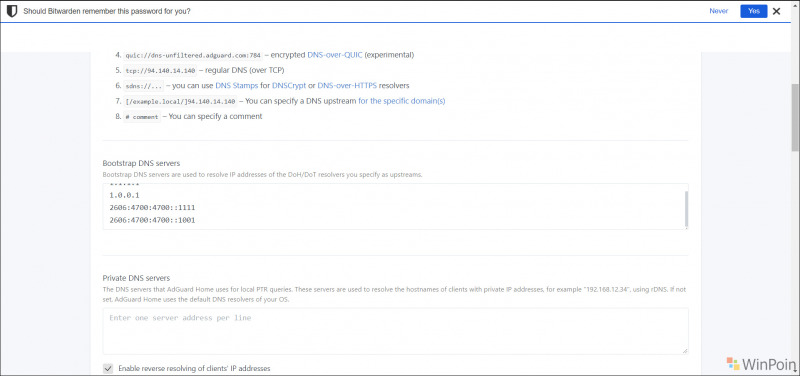
Dan selesai deh, silahkan kamu simpan perubahan.
#Mengatur DNS Server di Modem atau Router
Silahkan kamu masuk ke halaman konfigurasi Modem atau Router kamu, pada bagian DHCP Server, silahkan kamu set DNS Server menjadi IP Server dimana Adguard Home terinstall, dalam kasus saya adalah 192.168.18.5.
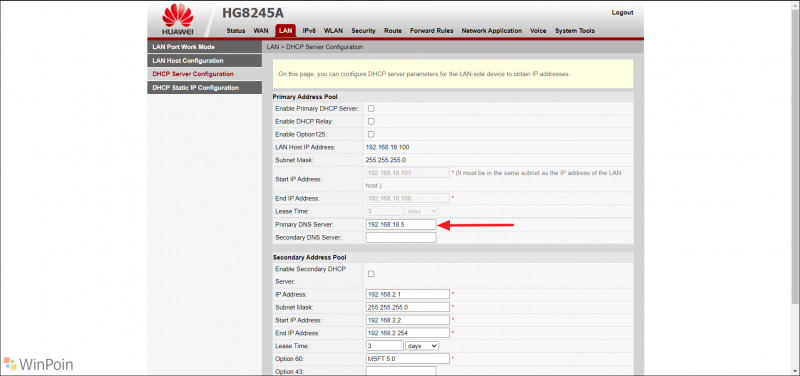
Simpan perubahan dan Restart Modem atau Router kamu, dan selesai deh, kini Adguard Home harusnya sudah bekerja dengan baik dan tinggal kamu tambahkan saja Filter list yang kamu suka melalui halaman dashboard yang telah saya tunjukkan pada gambar diatas.
#Mengecek Apakah DNS Over HTTPS Telah Bekerja?
Untuk mengeceknya, kita bisa membuka situs https://1.1.1.1/help, dan jika bagian Connected to 1.1.1.1 dan Using DNS over HTTPS (DoH) sudah memiliki status Yes, maka konfigurasi diatas sudah berhasil dilakukan, kini kamu bisa membuka situs favorit kamu tanpa harus ada kongurasi apapun lagi baik di browser desktop, iphone, android, tablet, atau apapun itu.
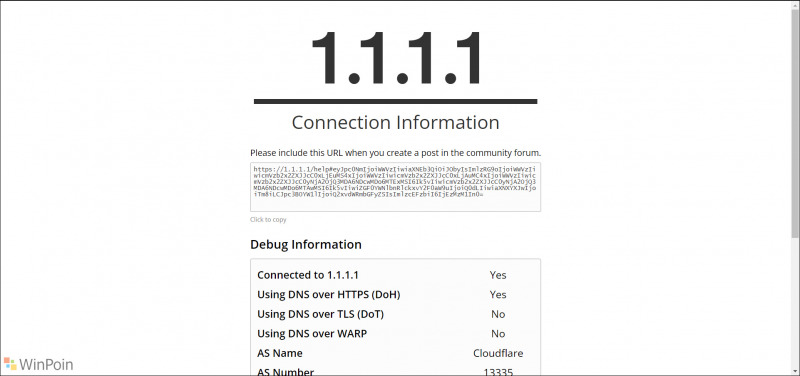
Kekurangan
Salah satu hal yang saya rasa menjadi kekurangan Adguard Home ini adalah konfigurasinya yang kadang membingungkan, kadang ada masalah upstream dns fail, dan sebagainya, namun jika kamu mengikuti konfigurasi diatas, harusnya tidak akan ada masalah. Selain itu, tidak terblokirnya iklan di Youtube juga menjadi sebuah kekurangan paling besar menurut saya.
Yang Paling Saya Suka
Selain bisa memblokir iklan, membuka situs apapun dengan DNS Over HTTPS, kita juga bisa memblokir perangakat tertentu yang terkoneksi ke jaringan WiFi kita, misalkan jika ada perangkat asing yang masuk ke jaringan internet kamar kost saya, maka saya bisa langsung memblokirnya dengan mudah.
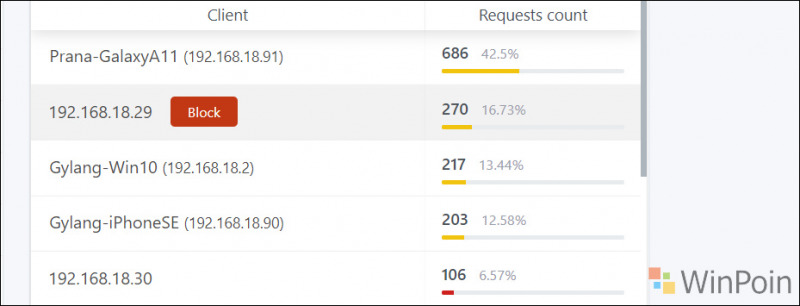
Selain itu, kita juga bisa memblokir layanan tertentu, misalkan Instagram, Youtube atau apapun itu dengan mudah dan hanya satu kali klik saja.
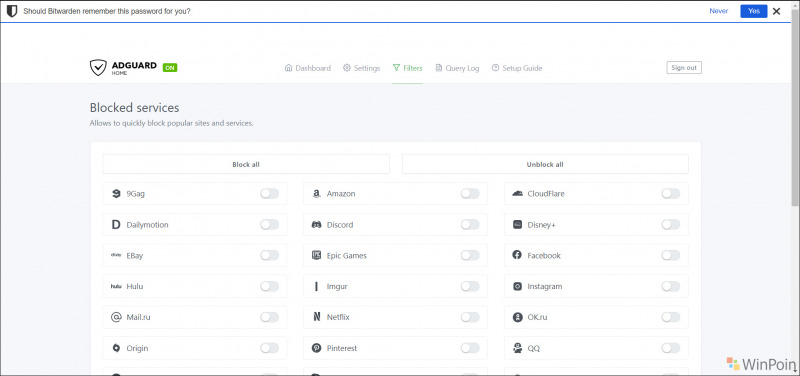
Dan diantara semua itu, tentunya yang paling menarik untuk saya adalah saya bisa melihat log dari orang orang yang menggunakan koneksi internet kamar kost saya ini, siapa, jam berapa dan mengakses apa, saya bisa tahu, meski tentu informasi sensitif tidak bisa saya lihat.
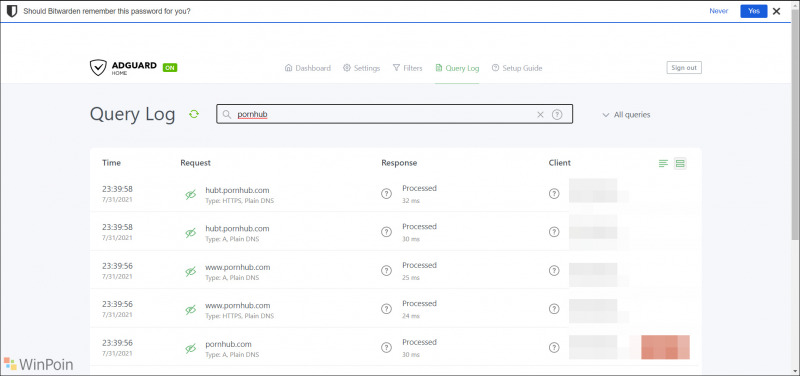
Kesimpulan
Sebagai percobaan dengan server yang saya buat dari laptop rusak ini, menurut saya Adguard Home sudah cukup oke untuk dijadikan perlindungan tambahan dari iklan dan tracking online, selain itu fitur blocking service nya juga cukup menarik terlebih jika kamu tidak ingin ada layanan tertentu dibuka dan diakses karena kontennya yang tidak baik, selain itu log query nya pun cukup bermanfaat, terlebih untuk memonitor dan mencegah akses ke situs situs yang tidak baik dan bermanfaat.
Untuk lebih oke lagi, jika kamu memiliki keluarga dan anak yang ingin kamu jaga aktivitas internetnya, kamu bisa menggunakan konfigurasi Malware and adult content blocking menggunakan IP DNS Cloudflare 1.1.1.3. Yah silahkan deh kamu uji coba sendiri, sebagai percobaan gunakan saja dulu VMware atau Virtual Machine favorit kamu, dan rasakan manfaat dari Adguard Home ini.
Sekian artikel kali ini, mohon maaf jika ada kekurangan, baik dari penulisan, atau isi dari konten ini, karena bagaimanapun saya masih belajar untuk terus berkembang menjadi lebih baik lagi.
Terima kasih, jangan lupa komen dibawah guys.
Referensi : Adguard via GitHub